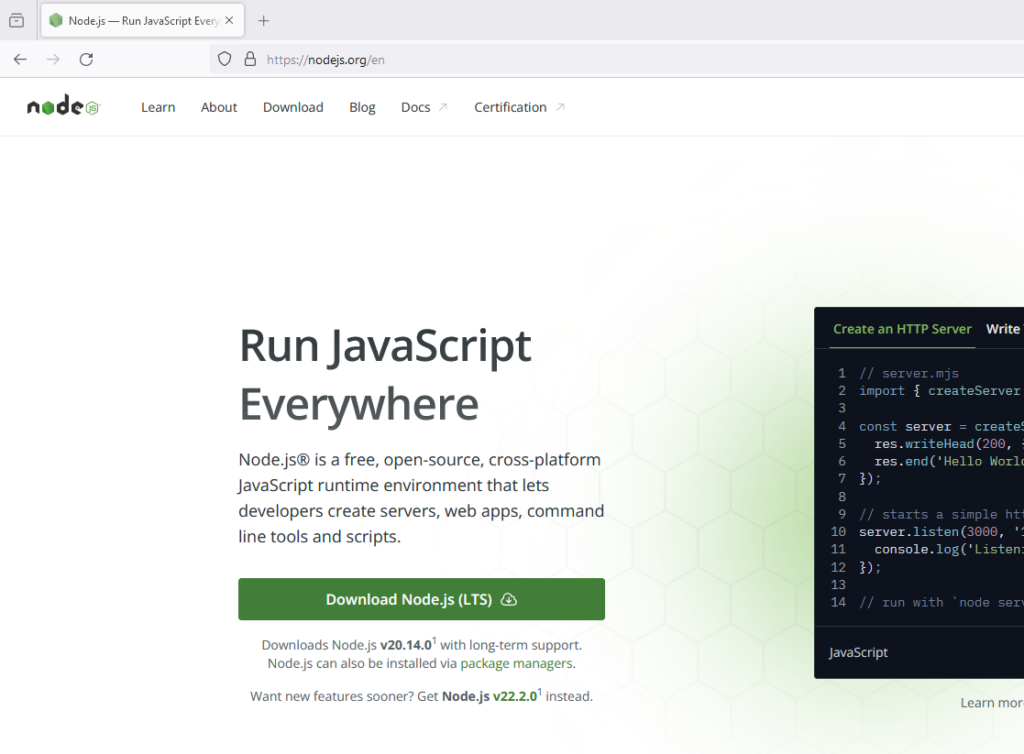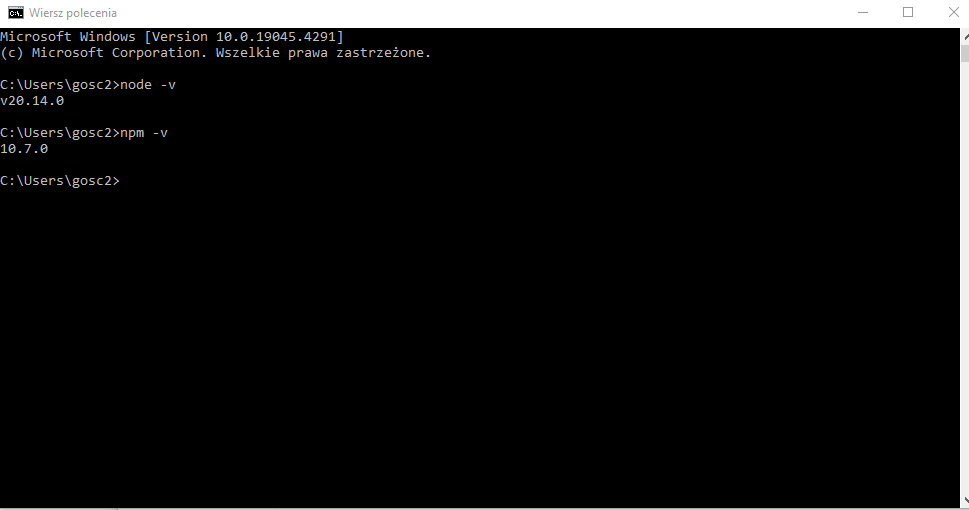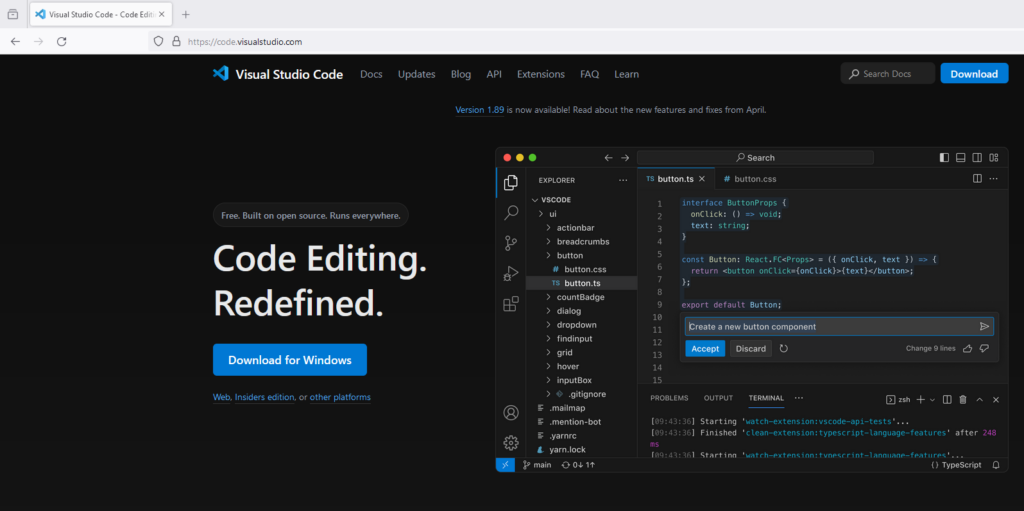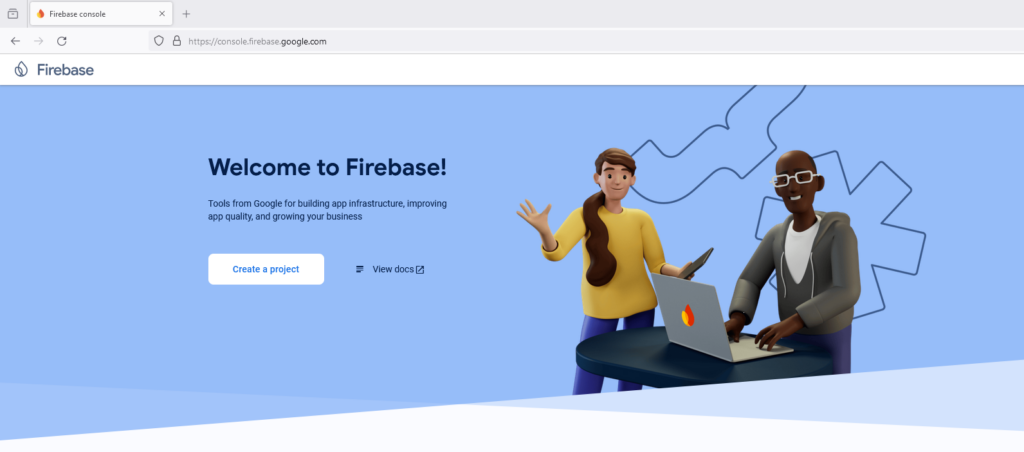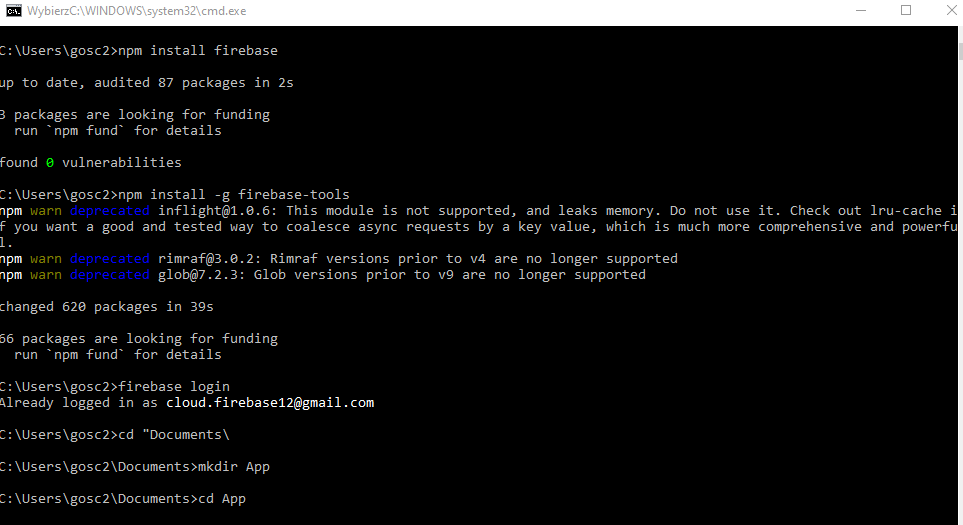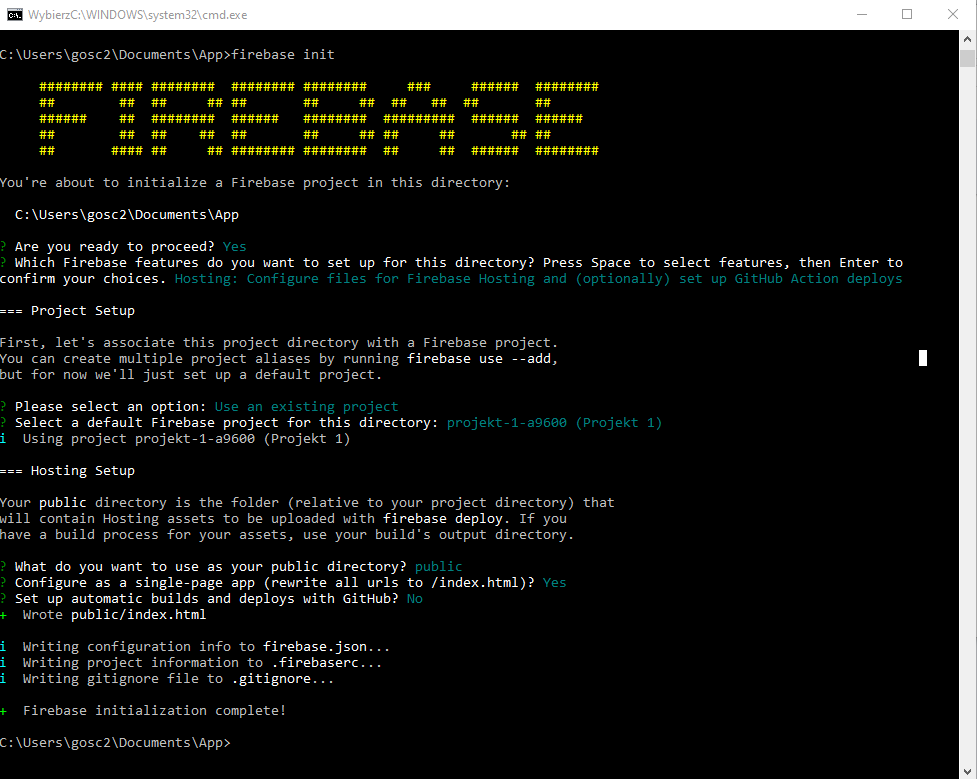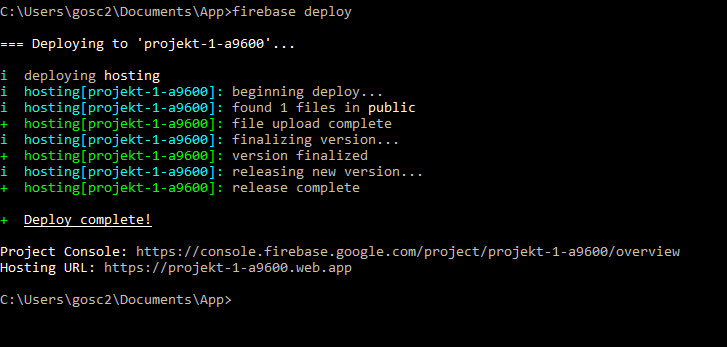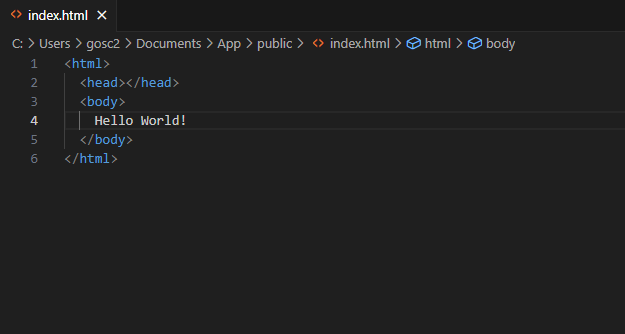Szara Piechota – Interaktywny Odtwarzacz Patriotycznej Pieśni
Cześć wszystkim! Chciałbym podzielić się z Wami moim najnowszym projektem – interaktywnym odtwarzaczem pieśni „Szara Piechota” z synchronizowanym tekstem.
🎵 O czym to jest?
Stworzyłem aplikację webową, która odtwarza patriotyczną pieśń „Szara Piechota” z tekstem pojawiającym się dokładnie w momencie, gdy jest śpiewany. To połączenie tradycji z nowoczesną technologią webową.
�� Live Demo
Możecie przetestować aplikację tutaj: https://szara-piechota-song.web.app/
✨ Funkcje
- Synchronizacja tekstu – każda linia pojawia się w odpowiednim momencie muzyki
- Patriotyczny design – kolory narodowe Polski (czerwony i biały)
- Responsywność – działa na wszystkich urządzeniach
- Intuicyjne sterowanie – play/pause, regulacja głośności, przewijanie
🛠️ Technologie
Projekt został zbudowany przy użyciu:
- HTML5 – struktura strony
- CSS3 – patriotyczny design z gradientami
- JavaScript (ES6+) – synchronizacja tekstu z muzyką
- Web Audio API – odtwarzanie audio
- Firebase Hosting – wdrożenie aplikacji
🎯 Cel projektu
Chciałem stworzyć coś, co łączy polską tradycję wojskową z nowoczesną technologią. „Szara Piechota” to jedna z najważniejszych pieśni patriotycznych, a dzięki synchronizacji tekstu można lepiej zrozumieć i przeżyć jej treść.
📱 Jak używać
- Wejdź na stronę
- Kliknij przycisk „ODTWÓRZ”
- Ciesz się synchronizowanym tekstem!
🔗 Kod źródłowy
Projekt jest open-source i dostępny na GitHub. Możecie go znaleźć w moim repozytorium: